wps换行
常办公和学习中,WPS作为一款功能强大的办公软件,其文档编辑功能备受青睐,而在文档编辑过程中,换行操作是一项基础且重要的技能,无论是撰写报告、制作表格还是编排演示文稿,掌握WPS中的换行技巧都能大大提高我们的工作效率和文档质量,下面,我们就来详细介绍一下WPS中的各种换行方法及其应用场景。
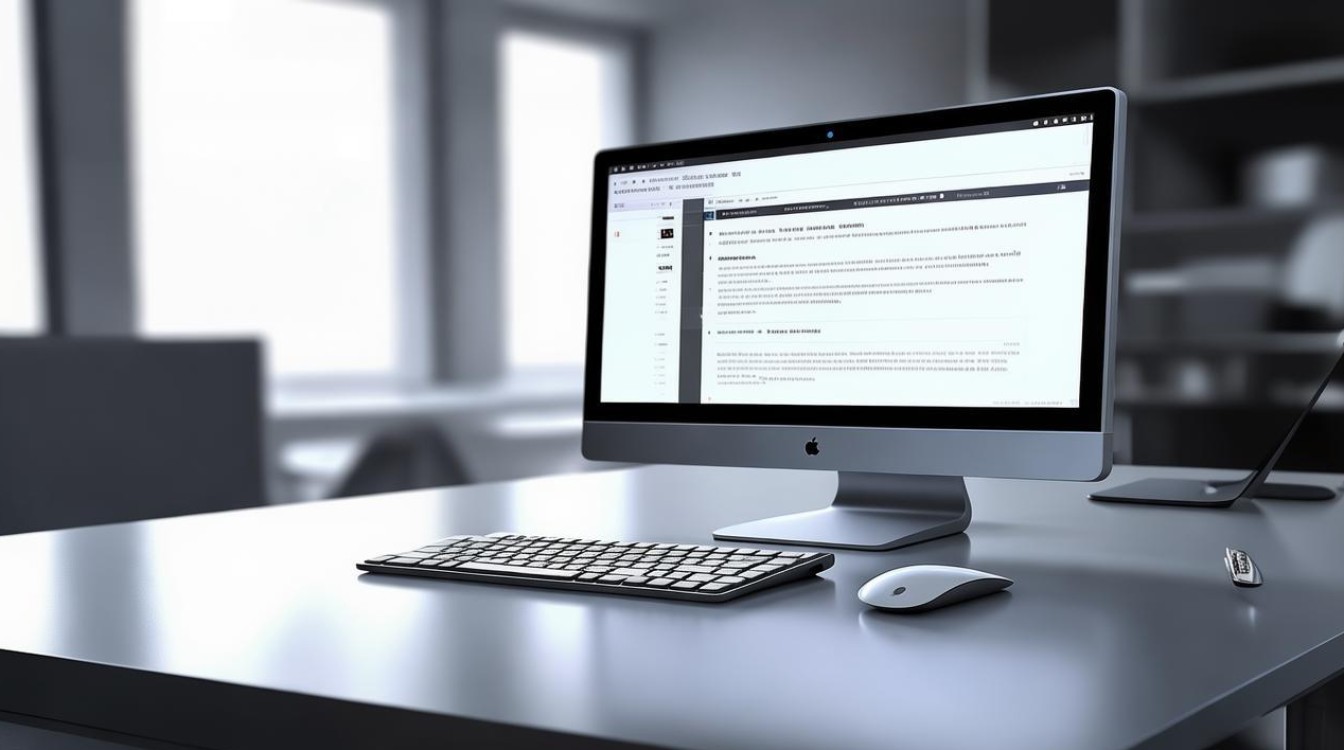
文字处理中的换行
| 换行方式 | 操作方法 | 适用场景 | 效果说明 |
|---|---|---|---|
| 段落换行 | 直接按下“Enter”键 | 段落之间切换 | 光标移动到下一行,开始新的段落,段间距增大 |
| 强制换行(行内换行) | 按下“Shift+Enter”组合键 | 同一段落内换行 | 光标移动到下一行,但两行仍属同一段落,段间距不变 |
| 自动换行 | 无需操作,系统自动处理 | 输入文字到达页面边缘时 | 文字自动换到下一行,保持文本连贯性 |
在WPS文字处理中,最常用的换行方式就是直接按下“Enter”键,这适用于大多数需要明确分隔段落的情况,比如撰写文章、报告等,而当我们需要在同一段落内换行时,比如在列表、地址或诗歌等格式中,就可以使用“Shift+Enter”组合键来实现强制换行,这样既能保持内容的连贯性,又不会错误地开始新的段落。
表格中的换行
在WPS表格中,单元格内的换行操作与文字处理略有不同,主要有以下两种方式:
-
自动换行功能:选中需要换行的单元格,点击工具栏上的“自动换行”按钮,这样,当单元格内容超出宽度时,会自动换到下一行显示,这种方式适合快速调整单元格内容,使其适应单元格宽度。
-
快捷键换行:在单元格内输入内容时,按下“Alt+Enter”组合键可以实现手动换行,这种方式更灵活,适用于需要在单元格内创建多行文本的情况,比如制作复杂的表格标题或备注信息。
演示文稿中的换行
在WPS演示文稿中,换行操作同样重要,主要有以下两种场景:
-
文本框内换行:在文本框或形状内输入文本时,按下“Enter”键即可换行,这适用于制作带有详细文本的幻灯片,比如介绍项目背景、展示数据等。
![wps换行 wps换行]()
-
备注页换行:在备注页中输入演讲内容时,同样可以使用“Enter”键进行换行操作,这有助于演讲者更好地组织演讲内容,提高演讲的流畅性和逻辑性。
注意事项
在使用WPS进行换行时,有几个注意事项需要牢记:
-
了解段落与行的区别:避免在不需要换段的地方误用回车键,以免破坏文档的整体结构。
-
注意文档格式:在进行换行操作时,要注意文档的整体格式,确保换行不会影响到文档的排版和可读性。
-
合理利用快捷键:掌握并熟练运用各种换行快捷键,可以大大提高文档编辑的效率。
相关问答FAQs
问:在WPS文字处理中,如何快速实现同一段落内的换行?
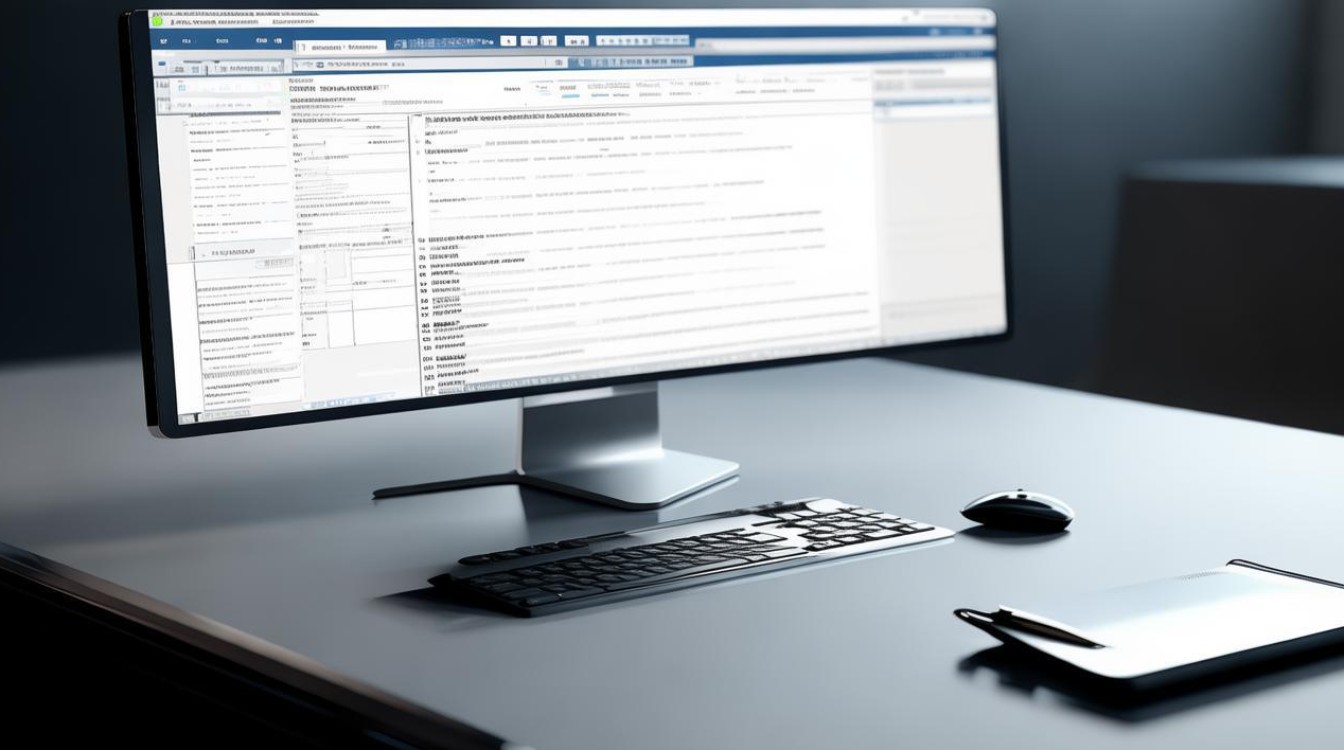
答:在WPS文字处理中,要快速实现同一段落内的换行,可以按下“Shift+Enter”组合键,这样既能在当前段落内换行,又不会增加段落间距,保持文档的整洁和连贯性。
问:在WPS表格中,如何在单元格内输入多行文本?
答:在WPS表格中,要在单元格内输入多行文本,可以先将光标定位到需要换行的位置,然后按下“Alt+Enter”组合键,这样,光标就会移动到单元格内的下一行,允许用户在同一单元格内输入多
版权声明:本文由 数字独教育 发布,如需转载请注明出处。


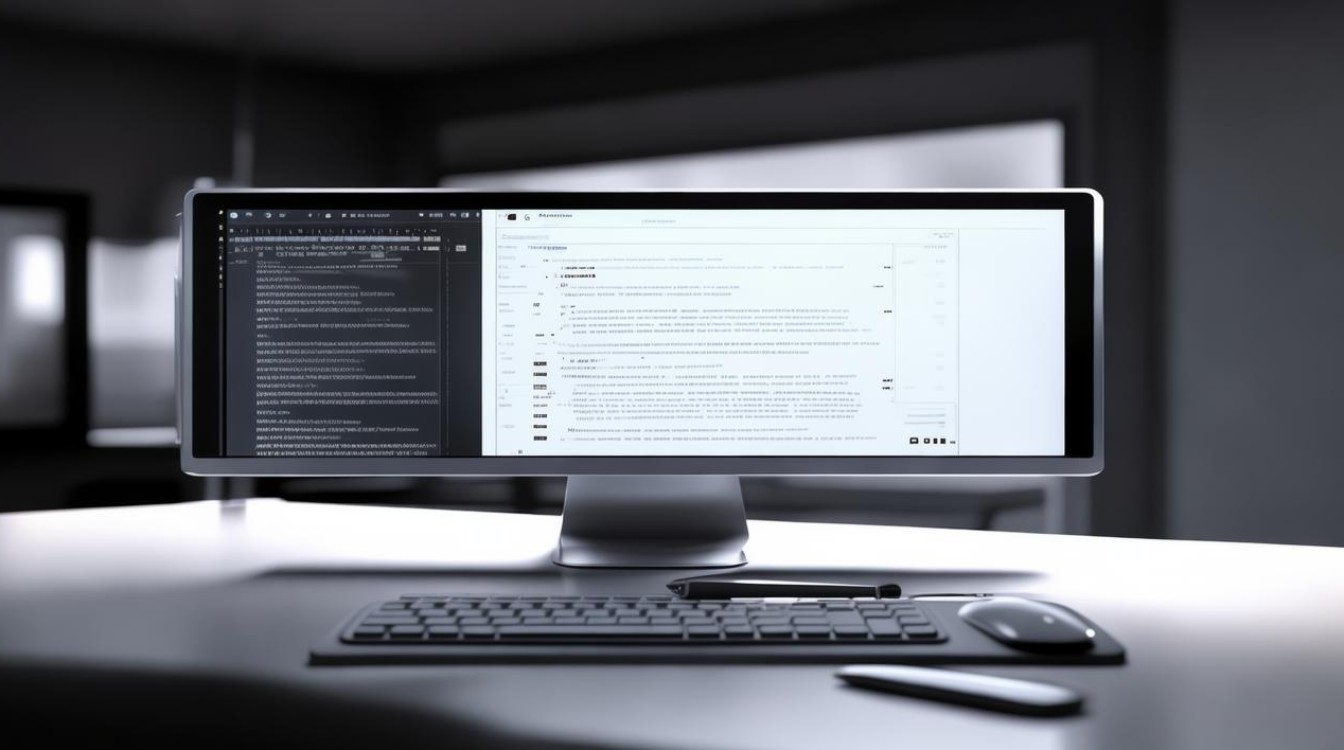



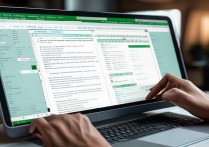







 冀ICP备2021017634号-12
冀ICP备2021017634号-12
 冀公网安备13062802000114号
冀公网安备13062802000114号